6 gode eksempler på proceskortlægning til brug på Powerpoint, Word og Excel
Proceskort spiller en afgørende rolle, især i branchen. Proceskortet viser aktiviteternes flow og proces, beregnet på at hjælpe teammedlemmerne til at forstå dem klart. Det er derfor, når man præsenterer sådan proceskortlægning, er det vigtigt at præsentere klar, fornuftig og letforståelig information på et præcist kort. Af denne grund har vi samlet og forberedt intuitivt eksempler på proceskortlægning som du kan bruge på din virksomheds- eller projektproceskortlægningsopgave. Derudover vil vi også tage fat på proceduren samt de tips, du kan følge for at producere overbevisende, men kortfattede kort. På den note, lad os begynde at læse de yderligere detaljer og være klar til at fodre dit sind med god og nyttig information!
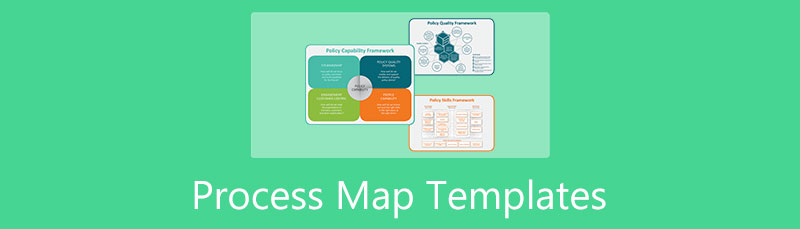
- Del 1. Fantastiske proceskortlægningseksempler til Powerpoint, Word og Excel
- Del 2. Tips til at lave overbevisende proceskort
- Del 3. Sådan laver du proceskort online
- Del 4. Ofte stillede spørgsmål om at lave et proceskort
Del 1. Fantastiske proceskortlægningseksempler til Powerpoint, Word og Excel
1. Proceskortskabeloner til PowerPoint
PowerPoint er en populært kendt diaspræsentationssoftware fra Microsoft. Du kan bruge mange stencils, når du laver en præsentation ved hjælp af dette værktøj, og gæt hvad? Disse stencils, såsom multimedieklip, ikoner og billeder, kan også lave flowdiagrammer, diagrammer og kort. Derfor vil du ved at kigge på eksempelskabelonerne til proceskortet nedenfor give dig en idé om, hvordan PowerPoint hjælper dig med opgaven. Denne software kan dog være lidt mere undertrykkende end andre, når det kommer til processen. Ikke desto mindre, hvis du har en modsat tanke om det, så prøv at bruge det.
Eksempel 1.
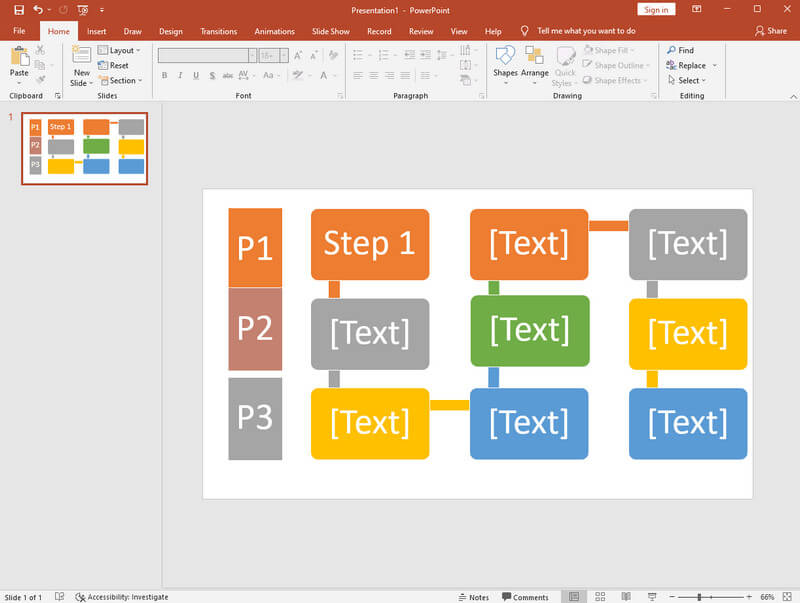
Eksempel 2.
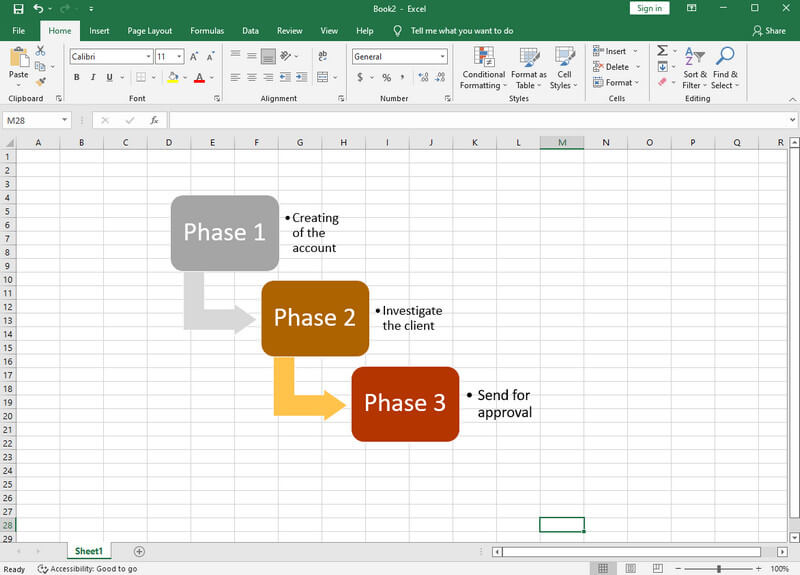
2. Proceskortskabeloner til Word
Word er en anden kraftfuld og almindeligt brugt kontorpakke fra Microsoft. Desuden giver denne software til dokumentation brugere tonsvis af enorme elementer, ligesom PowerPoint, der gør den fantastisk til at skabe fantastiske proceskort. Word giver brugerne mulighed for at bruge enten dets tilpassede skabeloner på sin SmartArt-funktion eller oprette dem fra bunden. Uanset hvad, kan du stadig producere den slags proceskort, du ønsker ud fra dine tanker og præferencer. Word er et af de bedste valg til at lave et proceskort, da denne form for kort er medfødt ukrævende.
På den anden side vil Word ikke give dig gratis proceskortskabeloner, medmindre du har et abonnement til at bruge det. Ellers er du velkommen til at følge og kopiere nedenstående eksempler.
Eksempel 1.
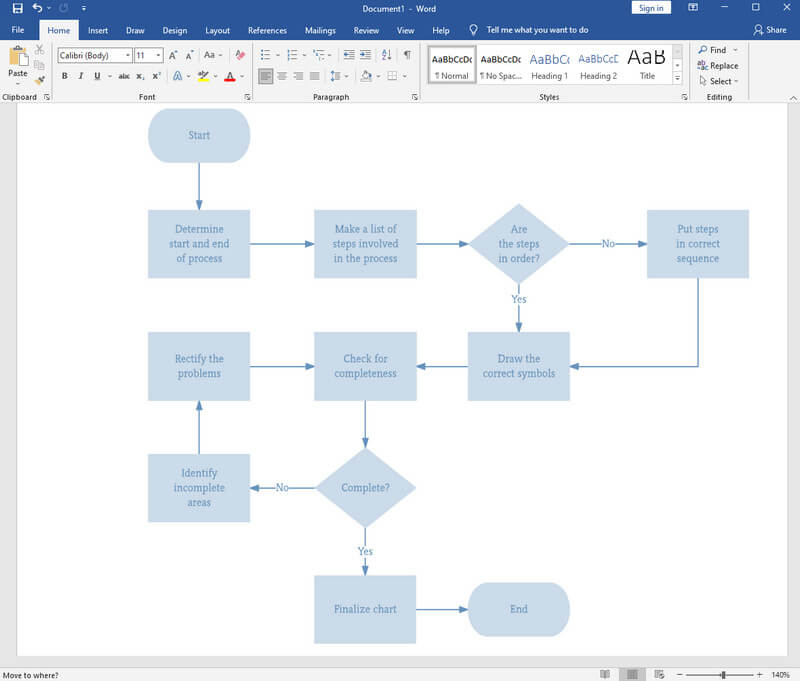
Eksempel 2.
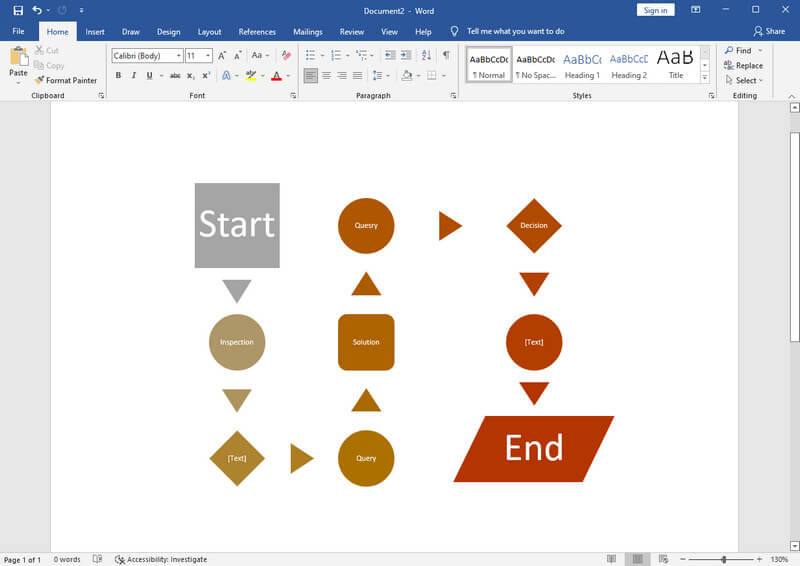
3. Eksempler på proceskort til Excel
For at fuldende Microsoft Office-familieeksemplerne er de eksempler, du kan følge for Excel. Ja, denne regnearkssoftware kan også klare opgaven, selvom den er målrettet til at beregne. Som en del af de mest populære kontorprogrammer har Excel også en SmartArt-funktion, der gør det nemt at lave forskellige kort, rutediagrammer, diagrammer og mere. Da Excel udviser celler på sin grænseflade, tager brugerne det som en fordel ved at skabe enkle procedurer fra bunden. Men i modsætning til Word vil det tage mere tid at oprette en proceskortskabelon i Excel, men det er ikke nemt som PowerPoint.
Eksempel 1.
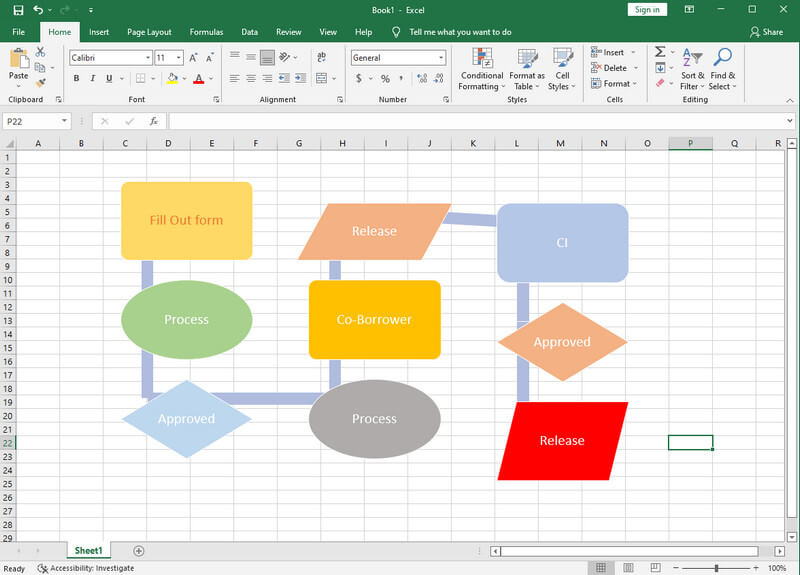
Eksempel 2.
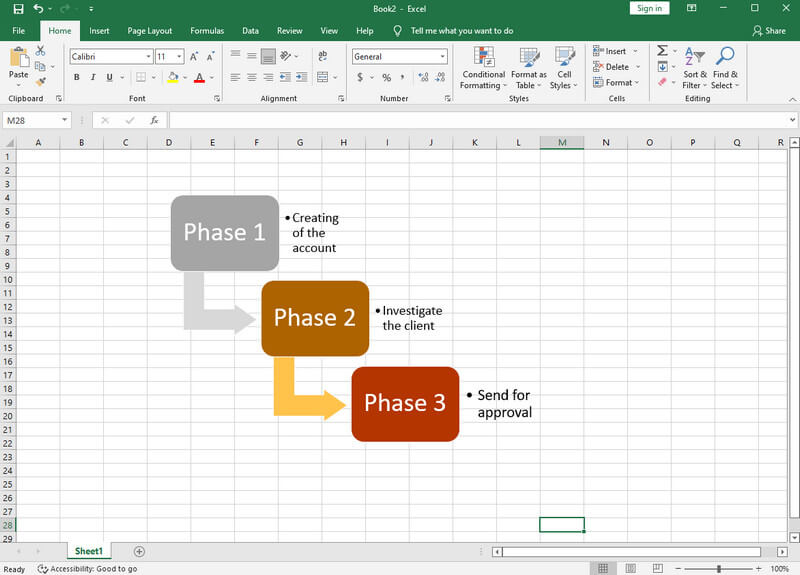
Del 2. Tips til at lave overbevisende proceskort
For at lave overbevisende og effektive proceskort skal du huske et par ting, som du skal øve dig på.
1. Identificer den proces, du skal kortlægge. Når du laver et proceskort, bør du overveje at fokusere på den faktor i din virksomhed, som har en væsentlig indvirkning på dit salg og dine kunder.
2. Identificer de berørte personer eller medarbejdere. Saml de involverede mennesker og det problem og de løsninger, du har i tankerne. Husk, at du ikke behøver at tale med folkene, før du laver proceskortskabelonen. Det er altid bedst at identificere og færdiggøre kortet først.
3. Brug symbolerne til at præsentere elementerne. For at gøre dit proceskort overbevisende, følg og brug det passende symbol for hver komponent.
4. Gør dine formuleringer kortfattede. Da du er ved at præsentere proceskortet for dit team, så brug letforståelige ord. Dette er for at undgå forvirring fra deres side.
5. Brug farveforskelle. Dette er også en glimrende måde at få dit team til at huske vigtige detaljer. Brug farver, der vil efterlade mærker i deres sind til den kritiske information.
Del 3. Sådan laver du proceskort online
Hvis din enhed ikke har råd til at købe Microsoft Office-pakkerne, kan du lave en gratis proceskortskabelon online. I tråd med dette skal du vælge et onlineværktøj, der vil give dig den nemmeste, men bedste oplevelse og output som MindOnMap. Denne imponerende proceskortmager er designet til at passe til enhver bruger, så du vil helt sikkert hurtigt forstå dens interface og navigation, uanset om du er en erfaren kortmager eller nybegynder. Derudover lader den dig nyde de unikke funktioner, der er bedst brugt i proceskortlægninger, såsom dokument- og linkindsættelse og tag, sammen med dens nemme deling, automatiske lagring og smidige eksportmuligheder.
Ud over disse fantastiske egenskaber er de tilgængelige elementer såsom farver, skrifttyper, former, baggrunde, stilarter og ikoner for at tilføje smag til din proceskortskabelon. Derfor er der ingen grund til ikke at bruge dette fantastiske kortlægningsværktøj. Når det er sagt, lad os nu lære hvordan lave et proceskort online med de detaljerede trin nedenfor.
Gå ind på den officielle hjemmeside for MindOnMap, og start med at klikke på Opret online fanen. I første omgang vil det bringe dig til login-siden, hvor du skal logge ind med din e-mail. Hvis du foretrækker at lave proceskort offline, skal du klikke Gratis download for at installere programmet.
Sikker download
Sikker download

Gå videre til et andet vindue, klik på fanen Ny og vælg en skabelon til proceskortet.
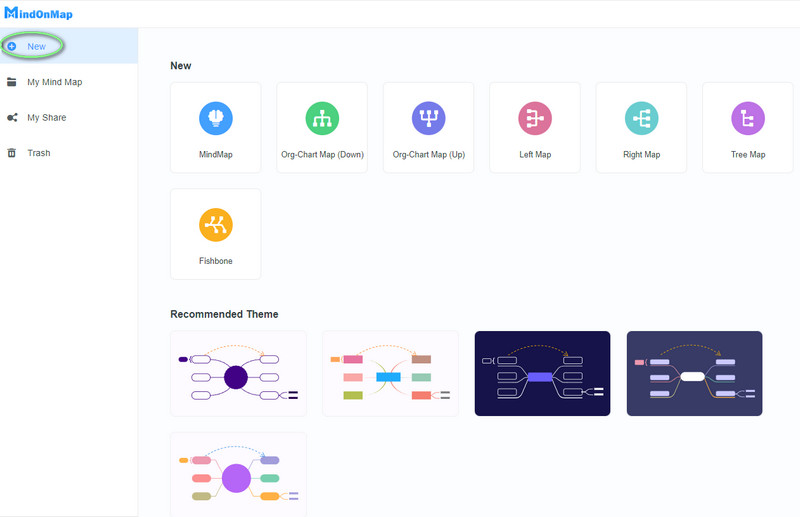
Når du når hovedgrænsefladen, skal du begynde at arbejde på kortet. For at tilføje noder skal du klikke på TAB tasten på dit tastatur. Tilpas den derefter ved at flytte nodens base til din foretrukne position. Værktøjet tilbyder også genvejstaster til at hjælpe dig med at tilpasse.
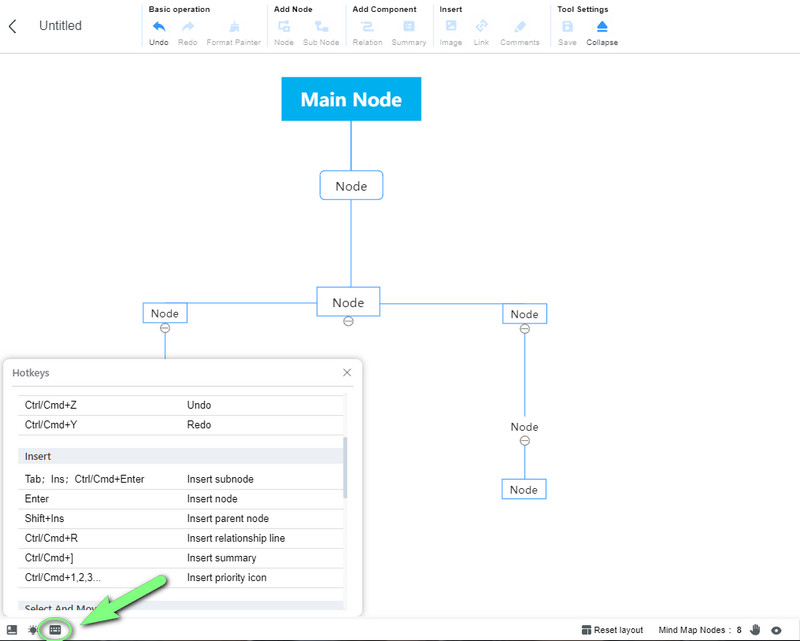
Lad os nu justere kortet, så det opfylder proceskortets grundlæggende standard. Men først skal du mærke noderne korrekt, og derefter ændre farverne og formen på noderne. Gå til menuen Bar, og lad os arbejde videre med opgaven. Klik på stilen, og naviger til Form og Farver.
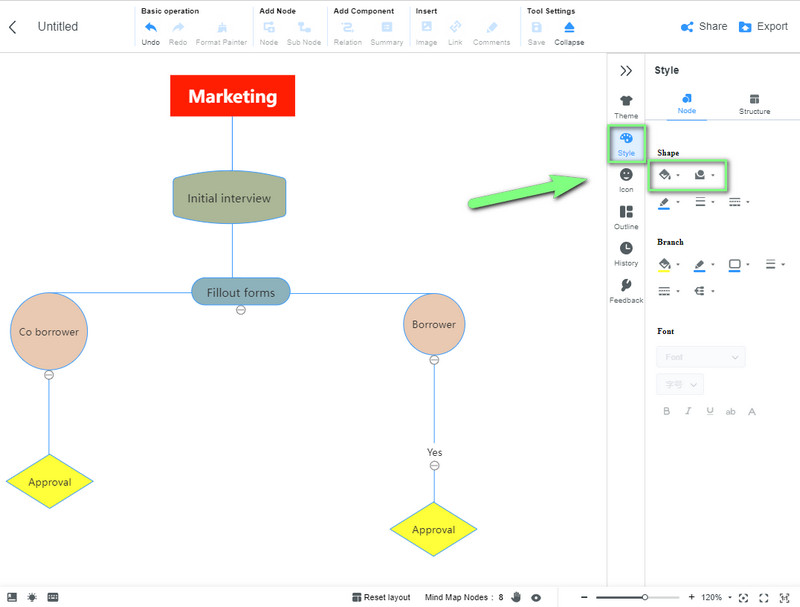
En af de bedste egenskaber, som dette værktøj har, er at lade brugere dele proceskortskabeloner gratis. Tryk på knappen Del i den øverste højre del af grænsefladen, og indstil delingsvalget for at prøve det.
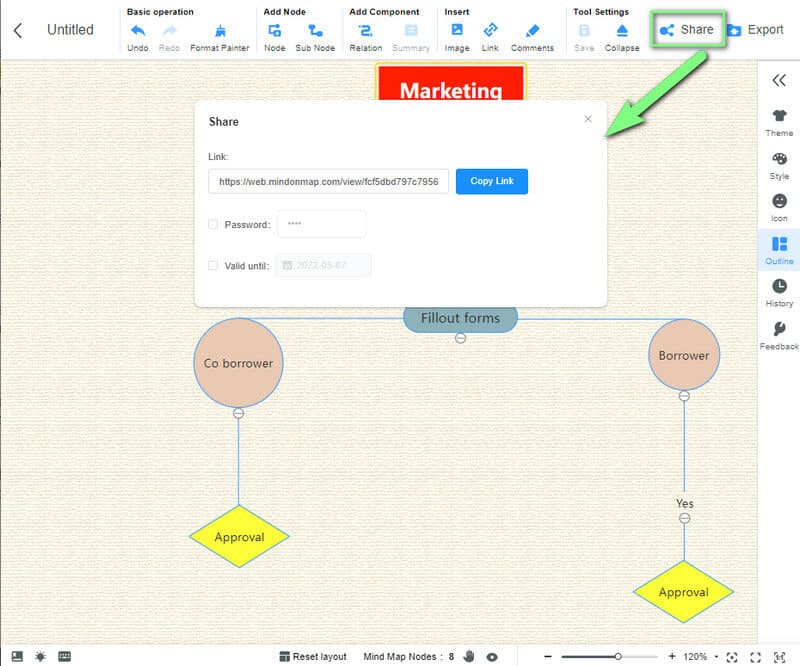
Til sidst skal du klikke på Eksport knappen for at gemme kortet på din enhed. Dette værktøj tilbyder flere formater, som du kan bruge til din fil. Hvis du vælger et af de tilgængelige formater, vil din fil blive downloadet med det samme.
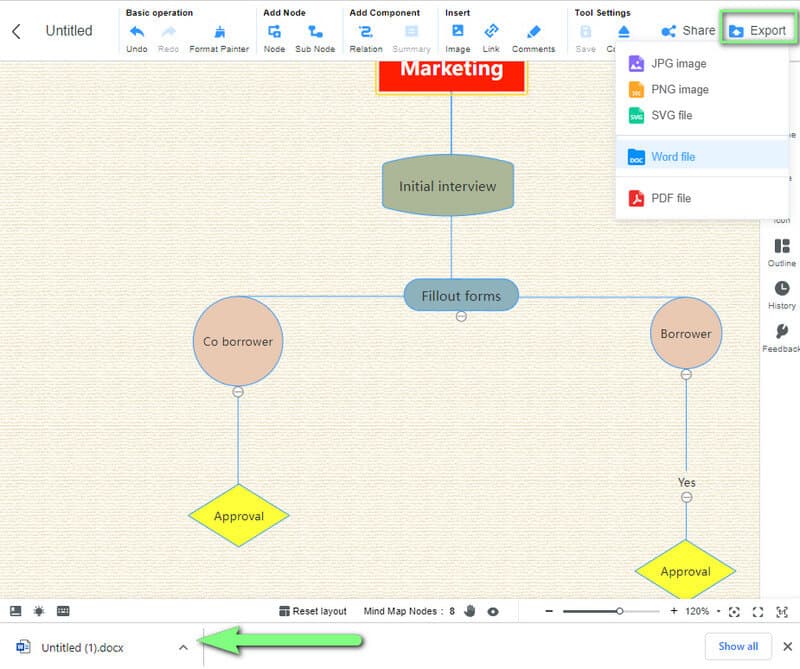
Del 4. Ofte stillede spørgsmål om at lave et proceskort
Hvordan laver jeg proceskortet i en PDF-fil?
Det afhænger af den proceskortproducent, du vil bruge. Der er map maker værktøjer, der ikke understøtter det nævnte format, men der er også en masse værktøjer, der gør, ligesom MindOnMap. Faktisk, bortset fra PDF, understøtter den også Word, JPG, SVG og PNG outputformater.
Kan jeg oprette en tværfunktionel proceskortskabelon i Excel?
Ja, så længe du bruger et tredjepartsværktøj til det og engagerer dig i at skabe et visualiseringsdiagram. Men på Excel alene kan du ikke have et tværfunktionelt proceskort.
Hvad er meningen med en diamantform i et proceskort?
Diamantformen er et af proceskortets primære symboler. Det angiver en beslutning, der er nødvendig i processen
Konklusion
De seks eksempler i denne artikel er de bedste skabeloner til en start. Men hvis du bruger en computerenhed i stedet for Windows og ikke kunne få nogen af de ovennævnte Microsoft-programmer, er du velkommen til at bruge det bedste online kortlægningsværktøj og lave de mest udsøgte eksempler på kortlægning af forretningsprocesser. Og vi anbefaler et letanvendeligt værktøj - MindOnMap.










